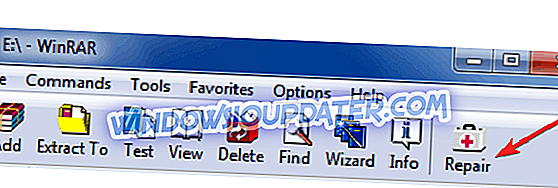भ्रष्ट RAR फ़ाइलों की मरम्मत कैसे करें
- इनबिल्ट विनर टूल का इस्तेमाल करें
- "फ़ाइल एक्सप्लोरर के साथ खोलें" विकल्प का उपयोग करें
- शॉर्टकट मेनू का उपयोग करें
- थर्ड पार्टी रिकवरी सॉफ्टवेयर
RAR फ़ाइल डेटा को संग्रहीत करने के लिए एक लोकप्रिय फ़ाइल प्रारूप है, जो ढीलेपन वाले डेटा संपीड़न का समर्थन करता है। यह आमतौर पर आपके सिस्टम में कम जगह पर कब्जा करने के लिए फ़ाइलों को संपीड़ित करने के लिए उपयोग किया जाता है। फ़ाइल को संपीड़ित करने के बाद, उपयोगकर्ता आसानी से इंटरनेट पर फ़ाइलों को स्थानांतरित कर सकते हैं।
क्या आप लगातार त्रुटि संदेश जीत रहे हैं WinRAR त्रुटि हेडर फ़ाइल दूषित है ? क्या यह त्रुटि आपके विंडोज 10 कंप्यूटर पर RAR फाइलें खोलने से रोक रही है? यहां कुछ समाधान दिए गए हैं जो समस्या को ठीक करने में आपकी सहायता कर सकते हैं।
हल: WinRar भ्रष्ट हेडर समस्याओं
समाधान 1: इनबिल्ट WinRAR उपकरण का उपयोग करें
WinRAR उपकरण एक अंतर्निहित मरम्मत सुविधा का समर्थन करता है जो RAR और ज़िप अभिलेखागार से भ्रष्टाचार को ठीक कर सकता है। इस उपकरण का उपयोग करने के लिए, नीचे दिए गए चरणों का पालन करें:
- अपने कंप्यूटर पर WinRAR टूल खोलें
- संग्रह खोलने के लिए CTRL + O कुंजी दबाएँ
- सिस्टम निर्देशिका से दूषित संग्रह का चयन करें
- टूल्स टैब पर क्लिक करें और रिपेयर आर्काइव चुनें
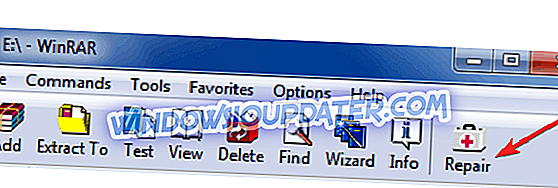
- नए मरम्मत किए गए संग्रह के लिए स्थान का चयन करने के लिए ब्राउज़ बटन पर क्लिक करें
- सिस्टम निर्देशिका से किसी भी स्थान का चयन करें
- भ्रष्ट संग्रह को RAR चेकबॉक्स के रूप में चुनें और ठीक पर क्लिक करें
- कुछ सेकंड के भीतर, चयनित संग्रह को आपके द्वारा पहले चुने गए स्थान पर मरम्मत और फिर से बनाया जाएगा। मरम्मत की गई फ़ाइल को एक नई फ़ाइल के तहत सहेजा जाएगा, जो फ़ाइल नाम के सामने से बने पुनर्निर्माण के साथ होगी
- संबंधित : विंडोज 8, विंडोज 10 में आरएआर फाइलें कैसे निकालें: आसान गाइड
समाधान 2: विकल्प "फाइल एक्सप्लोरर के साथ खोलें" का उपयोग करें
आपके लिए एक और सुझाव नीचे वर्णित बहुत ही सरल चरणों का पालन करना है और देखें कि क्या यह आपकी समस्या को हल करने में आपकी मदद करता है:
- दूषित ज़िप फ़ाइल पर क्लिक करें
- होम टैब पर गुण का चयन करें और इसे खोलें
- फ़ाइल एक्सप्लोरर के साथ ओपन खोलें, सामान्य टैब पर और नीचे सुरक्षा विकल्प को अनब्लॉक करें। फिर ओके पर क्लिक करें
- चयनित फ़ाइल पर व्यू टैब में एक्सट्रैक्ट पर जाएं और एक्स्ट्रेक्ट पर क्लिक करें
समाधान 3: शॉर्टकट मेनू का उपयोग करें
यदि आपका संकुचित RAR संग्रह एक बड़ा सॉफ़्टवेयर नहीं है, लेकिन कई फ़ाइलों के साथ एक संग्रह है, जैसे कि चित्र, आदि आप नीचे वर्णित चरणों की कोशिश कर सकते हैं:
- अपने RAR संग्रह का चयन करें और इसे राइट क्लिक करें। प्रदर्शित शॉर्टकट मेनू में एक्सट्रैक्ट फाइल चुनें
- एक्सट्रैक्शन पथ और विकल्प विंडो में, विघटित संग्रह को बचाने के लिए एक फ़ोल्डर चुनें और विविध में टूटी हुई फ़ाइलों को रखें
- निष्कर्षण शुरू करने के लिए ठीक क्लिक करें। जब त्रुटि संदेश आपको संकेत दे रहे हों, तो उन्हें अनदेखा करें और संग्रह को निकालने के लिए आगे बढ़ें।
समाधान 4: थर्ड पार्टी रिकवरी सॉफ़्टवेयर
यदि भ्रष्टाचार गंभीर है और ऊपर वर्णित विधियों का उपयोग करके संग्रह की मरम्मत नहीं की जा सकती है, तो आप कुछ तृतीय-पक्ष पुनर्प्राप्ति सॉफ़्टवेयर का प्रयास कर सकते हैं। बाजार में कई सॉफ्टवेयर कंपनियां हैं जो भ्रष्ट आरएआर अभिलेखागार के लिए तृतीय-पक्ष पुनर्प्राप्ति सॉफ़्टवेयर प्रदान करती हैं। हालाँकि, किसी भी तृतीय-पक्ष सॉफ़्टवेयर का उपयोग करने से पहले, हम आपको इसके बारे में पढ़ने के लिए सुझाव देते हैं, साथ ही, कुछ समीक्षाओं को ऑनलाइन पढ़ते हैं। अधिकांश तृतीय-पक्ष सॉफ़्टवेयर नि: शुल्क परीक्षण या डेमो संस्करण के साथ उपलब्ध हैं। डेमो संस्करण लाइसेंस प्राप्त संस्करणों के समान काम करते हैं और उपयोगकर्ताओं को सॉफ्टवेयर की जांच करने में मदद करते हैं।
- संबंधित : विंडोज 10 के लिए 8 + सबसे अच्छा फ़ाइल संपीड़न उपकरण
इस RAR संग्रह हैडर फ़ाइल भ्रष्टाचार परिदृश्य को दूर करने के लिए, हम आपको सुझाव देते हैं कि आप RAR फ़ाइल को अनुचित रूप से बंद करने से बचें और सुनिश्चित करें कि जब आपके पास कम स्पीड वाला इंटरनेट कनेक्शन हो तो आप RAR फ़ाइल डाउनलोड करना बंद कर दें। हालाँकि, हम आशा करते हैं कि इस गाइड ने आपको अपनी RAR फाइलें निकालने में मदद की है और यदि आपके पास कोई अन्य सुझाव है, तो नीचे टिप्पणी अनुभाग का उपयोग करने के लिए स्वतंत्र महसूस करें।
संबंधित गाइड:
- विंडोज 8 में आरएआर फाइलें खोलें, अनकैप ऑप्शंस के साथ विंडोज 10
- RAR ओपनर फ्री ऐप से किसी भी RAR फाइल को तुरंत खोलें
- विंडोज 10 में RAR फाइलें कैसे बनाएं और निकालें
- 5 ओपन-सोर्स फ़ाइल अभिलेखागार का उपयोग करने के लिए